スマートフォンは不要!パソコンと同じようにキーボードとマウスで操作できます。MEmu Playは、あなたが待ち望んでいたすべての楽しみをお届けします。バッテリー残量や小さな画面を気にすることなく、MacroDroid - デバイス自動化をご利用ください。最新のMEmu 9は、MacroDroid - デバイス自動化をPCで体験するのに最適です!完璧なキーマッピングシステムにより、PCのようなスムーズな操作性を実現します。マルチインスタンス機能により、複数のアプリケーションを同時に実行できます。独自の仮想化エンジンがPCのパフォーマンスを最大限に引き出します。アプリを使用するだけでなく、高品質な体験を得ることができます。
もっと見る
MacroDroid - デバイス自動化をPCでダウンロード!大画面でより楽しむ。電源が落ちてしまうとか通信料が足りないとかの問題を心配する必要がなく、PCの大画面でより快適にゲームを楽しましょう! MacroDroidは、タスク自動化で実行したり、設定を適用したり、強力なアプリです。
MacroDroidは、タスク自動化で実行したり、設定を適用したり、強力なアプリです。シンプルなUI (画面操作や画面構成) や、1つずつ順番に設定していくウィザード方式を取り入れて、使いやすさを重視しています。
MacroDroidで自動化の例:
特定のアプリを起動したときに、WiFiをONにする、そのアプリを閉じた時にWiFiをOFFにする。
指定したSMS受信に応答して現在位置を自動返信する。
電源ボタンの操作検知で、現在の時刻を読み上げます(ポケットから出さずに…)。
NFCタグを使用して、機器本体を設定します(BluetoothをONにして音量を設定など)。
マクロの作成は簡単です:
「マクロを追加」をクリック
リストからトリガーを選択(例えば「電池残量」)
キッカケとなるトリガーの設定をします(例えば「電池残量が10%以下」になった時)
リストからアクションを選択(例えば「WiFi設定を変更」)
選択したアクションの設定をします(例えば「WiFiを無効にする」
必要に応じて、さらにアクションを追加する
必要ならば、条件を追加します(例えば「曜日の指定」)
条件の内容を設定します(例えば「土曜と日曜」)
マクロの名前とカテゴリーを選択
MacroDroidには、豊富なテンプレートで簡単に始めやすく、多種多様な組み込みテンプレートやユーザーテンプレートが含まれていて、このアプリの能力や柔軟性を試せます。それらのテンプレートは、そのまま利用も可能、あるいは、自分の用途に合わせて、簡単にカスタマイズすることもできます。
***********
プロ版
***********
MacrodDroidの無償版は、保存できるマクロ数の上限が5つまでに制限され、広告表示があります。有償版にアップグレードすると、保存できるマクロ数は無制限になり、広告表示はありません。
***********
サポート
***********
使用方法の質問や機能リクエストなど利用に関する内容は、アプリ内からのフォーラムから、または、直接Web経由でフォーラムをご利用ください。 https://macrodroidforum.com/
不具合や問題がありましたら、(機種とOS バージョンを含め)できるだけ詳しく情報を添えて support@macrodroid.com まで連絡ください。
=WearOS=
このアプリには、MacroDroid との基本的な対話用の Wear OS コンパニオン アプリが含まれています。 これはスタンドアロン アプリではないため、電話アプリケーションがインストールされている必要があります。
もっと見る

1. MEmuインストーラーをダウンロードしてセットアップを完了する

2. MEmuを起動し、デスクトップでのPlayストアを開く

3. PlayストアでMacroDroid - デバイス自動化を検索する
4. MacroDroid - デバイス自動化をダウンロードしてインストールする
5. インストールが完了したら、アイコンをクリックしてスタート

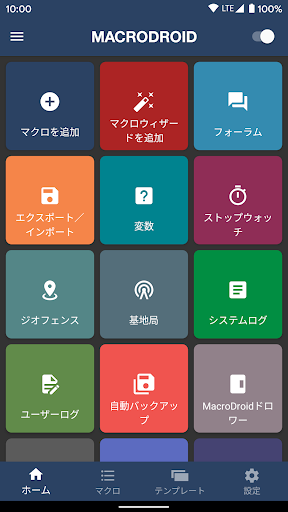
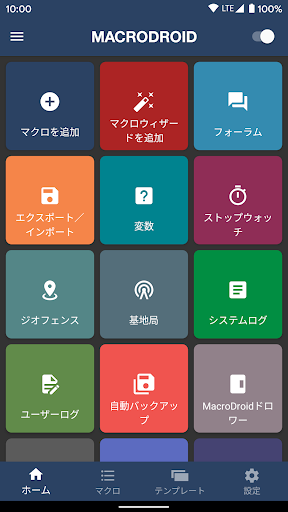
6. MEmuを使ってパソコンでMacroDroid - デバイス自動化を体験する
MEmu Playは現在、最高の無料Androidエミュレーターであり、5,000万人のユーザーが優れたAndroidアプリ体験を楽しんでいます。MEmuの仮想化テクノロジーにより、数千ものAndroidアプリをコンピューターでスムーズに実行できます。
大画面でより精細;無限の待機、電池とドラフィックの極限を超え
キーボード・マウス・コントローラーを全力でサポート、より快適
マルチインスタンスで複数のゲームを同時に実行
Use MacroDroid - デバイス自動化 on PC by following steps:
人気のゲームPC版
人気のアプリPC版
Copyright © 2025 Microvirt. All Rights Reserved.|利用規約|プライバシーポリシー|MEmuについて